Часто в последнее время спрашивают, как написать красиво текст без программ, сделать надпись или подпись на картинках быстро и легко. Элементарно, берём фломастеры и прямо на мониторе рисуем…
Сейчас покажу и расскажу, как сделать красиво текст за несколько секунд без всяких программ! Это действительно легко и быстро можно сделать, если знать где и как.
Полученные сегодня знания помогут красиво оформить поздравительную открытку, сделать скачанные из интернета обои на рабочий стол оригинальными и индивидуальными… а для тех у кого есть свой сайт это вообще находка и спасение кучи времени.
Помогать нам делать красивую надпись или текст будут парочка удобных сервисов. Безусловно, подобных онлайн помощников гораздо больше существует в сети, но как всегда — советую всё самое лучшее!
Содержание:
Написать красиво текст: способ №1

Самым удобным, простым и быстрым способом сделать красивую надпись или подпись на своём изображении, как считаю, можно воспользовавшись услугой effectfree.ru.
На этом замечательном сайте сможете не только красиво текст оформить, но и вообще сделать, что угодно со своими изображениями. Наложить одно на другое, применить кучу эффектов, сделать календарь, вставить фото в красивую рамку… даже этикетку на бутылку создать со своим фото можете.
Там всё на русском языке и интуитивно понятно. Но всё-таки опишу в двух словах, как написать красиво текст, раз уж тема статьи именно об этом.
Итак, переходим по ссылке указанной выше и видим…
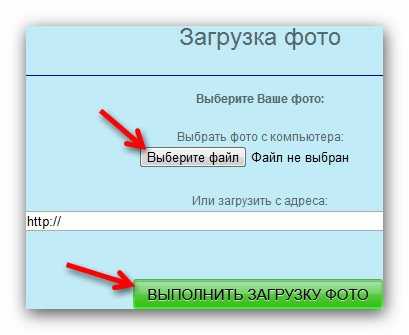
Если надо сделать надпись на фото, то указывайте его расположение на своём компьютере или вставьте ссылку на него из сети.
Читайте также на сайте:
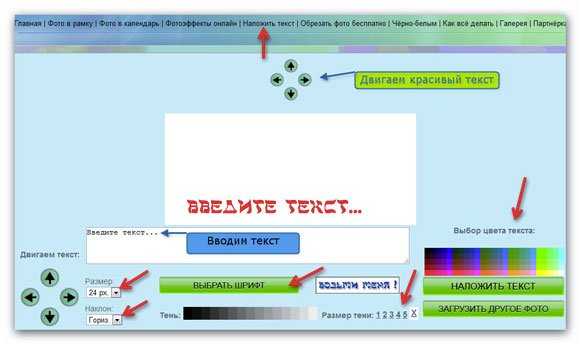
А если хотите создать просто красивый текст — сделайте заранее чистое изображение и загрузите на сервис, как фото. Далее экспериментируйте методом научного тыка — вариантов море. Единственный минус, как по мне — малое количество шрифтов.
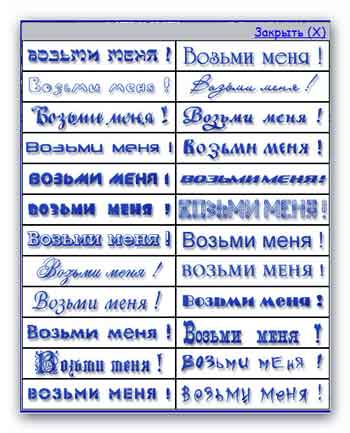
После того, как наигрались и решили, что результат устраивает — жмите кнопку «Наложить текст» …
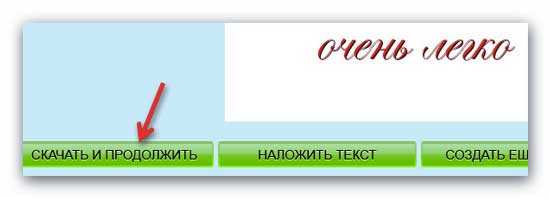
Вот и вся сложность!
Написать красиво текст: способ №2
Вторым помощником в создании красивого текста может стать cooltext.com. Тут возможностей поменьше, но зато шрифтов тысячи. Вдобавок можно сделать кнопочку свою на сайт или ещё куда. Переходим по ссылке и видим…
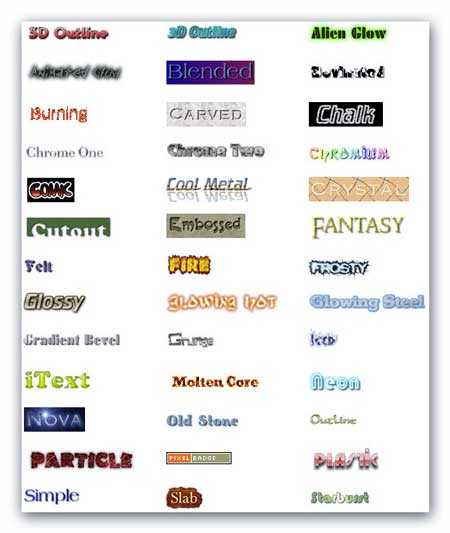
Это стили текста. Выбирайте понравившийся и кликайте по нему.
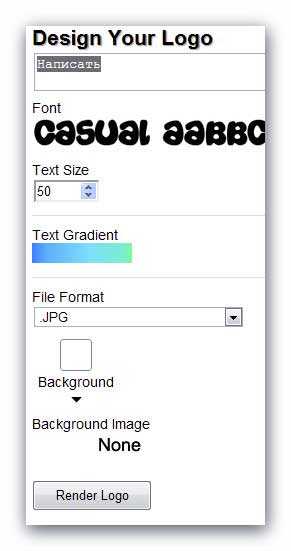
Всё на английском, но интуитивно понятно. В верхнюю рамочку вписываем свой текст, «Font» — это шрифт. Кликаем по нему, чтоб выбрать красивый и нужный.
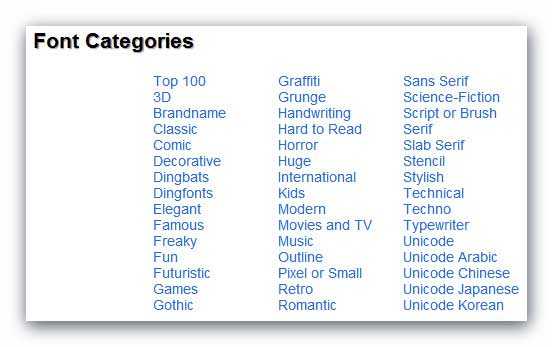
Попали в категории шрифтов — выбирайте одну из предложенных и снова клик…
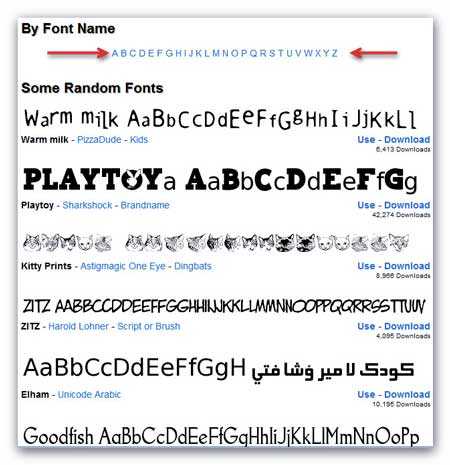
Думаете, что это все шрифты? Обратите внимание на буковки указанные мной стрелками — это названия шрифтов по первым буквам. Жмите букву и будет огромнейший выбор.
Со шрифтами разобрались. Теперь:
- «Text Size» — размер текста (ещё ниже — цвет текста)
- «File Format» — формат для сохранения
- «Background Image» — фон под текстом
- «none» — без фона
- «Text Gradient» — переход цвета из одного в другой
- «Use Shadow» — наложение тени
Удовлетворяет полученный результат — сохраняем и скачиваем свой шедевр…
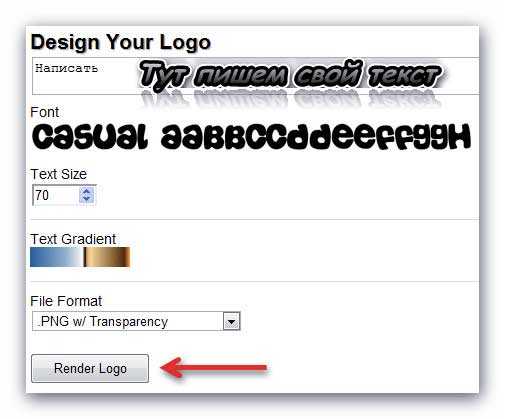
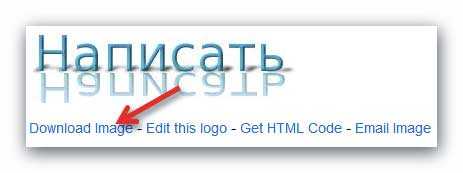
Вот и всё на сегодня. Безусловно, в Фотошопе сможете создать гораздо более разнообразные эффекты, но это лишь при условии, что владеете хотя бы азами работы в этой программе.
Мне лично потребовалось несколько месяцев вникания и практики, чтоб постичь примерно 1% всех возможностей этого монстра работы с графикой.
Зачем такие жертвы, если написать красиво текст можно без программ и за считанные секунды?
ПОЛЕЗНОЕ ВИДЕО
 Уверенный пользователь трех домашних ПК с многолетним опытом, "компьютерщик" для всех родственников, соседей и знакомых, в течении 14-ти лет автор более тысячи обзоров интересных и полезных программ для компьютера на собственном софтовом блоге OptimaKomp.RU
Уверенный пользователь трех домашних ПК с многолетним опытом, "компьютерщик" для всех родственников, соседей и знакомых, в течении 14-ти лет автор более тысячи обзоров интересных и полезных программ для компьютера на собственном софтовом блоге OptimaKomp.RU
С Уважением, Сергей Трофимов (не певец) :)
История моего Никнейма (Svengali)
Дата публикации (обновления):
Я только обозреваю программы!
Любые претензии - к их производителям!
Все комментарии проходят модерацию


